12/18/2012
ツイート
Mac OS Xアプリを自分でRetinaディスプレイに対応させる
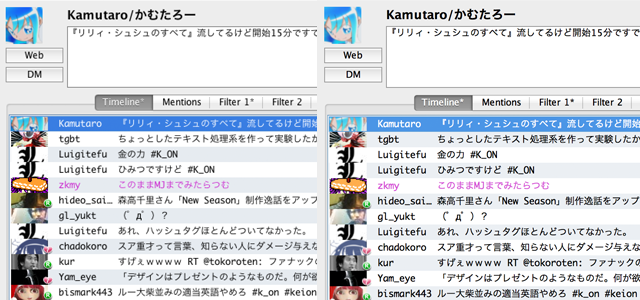
MBP Retinaモデルでは、Retinaディスプレイに対応していないアプリは文字がぼやけて表示されてしまいます。ここでは、自分でRetinaに対応させる方法を紹介します。
方法はとても簡単で、基本的にはInfo.plistに、
<key>NSHighResolutionCapable</key>
<true/>
を書き足すだけです。
Info.plistの書き変え
対象のアプリ(ここではHoge.appとしておきます)を右クリックし、Show Package Contentsを選択します。 その中のContents/Info.plistを適当なテキストエディタで開きます。
<?xml version="1.0" encoding="UTF-8"?>
<!DOCTYPE plist PUBLIC "-//Apple//DTD PLIST 1.0//EN" "http://www.apple.com/DTDs/PropertyList-1.0.dtd">
<plist version="1.0">
<dict>
...
<key>NSHighResolutionCapable</key>
<true/>
</dict>
</plist>
のように、追記して保存します。
有効化
まだこの段階では有効になりません。
Hoge.appをコピー&ペーストして「Hoge.appのコピー」を作ります。そして、元のHoge.appを消去し、「Hoge.appのコピー」をリネームしてHoge.appにします。こうすることで設定が有効になります。
また、ログアウト&ログインでも有効になります。
アプリのInfoを開いて、以下の画像のように「Open in Low Resolution」が選択可能だったら有効になっています。Retinaに対応していない場合は、これが選択不可能になっています。
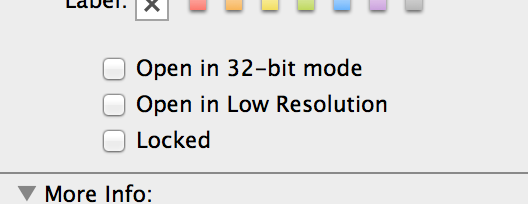
これでRetinaディスプレイ対応になりました。使っているアプリで開発が止まっているものなどは、このようにして自分でRetina対応させることができます。